
Zuletzt aktualisiert am
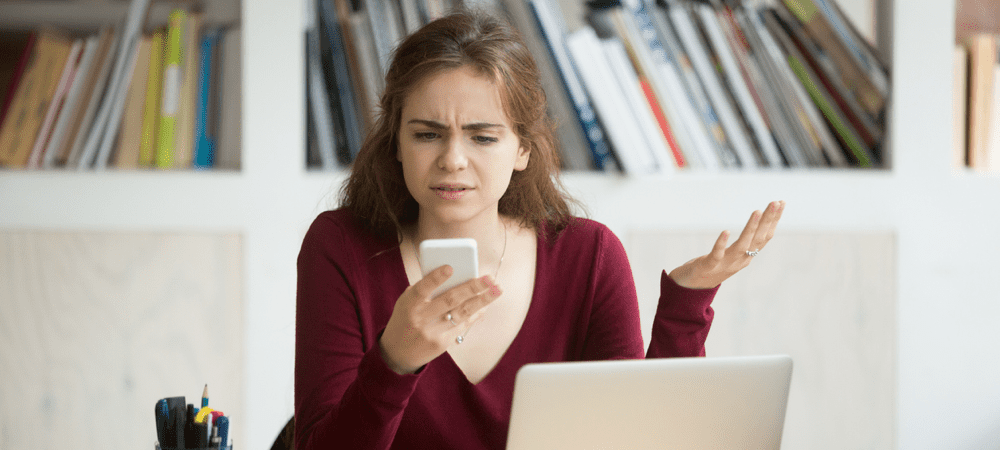
Haben Sie es satt, dass lästige Anrufe auf Ihr iPhone gelangen? Erfahren Sie, wie Sie mit diesen effektiven Methoden Anrufe ohne Anrufer-ID auf einem iPhone blockieren.
Die meisten von uns tragen ihre Telefone überall hin mit sich, aber es gibt einige Nachteile.
Wenn Sie Ihr Telefon dabei haben, kann es schwierig sein, unerwünschten Anrufen zu entkommen. Lästige Anrufer blockieren oft ihre Nummer in der Hoffnung, dass Sie aus Neugier abheben. Anrufe ohne Anrufer-ID kommen jedoch selten von jemandem, mit dem wir sprechen möchten.
Die gute Nachricht ist, dass es möglich ist, zu verhindern, dass diese Anrufe durchkommen. Wenn Sie wissen möchten, wie Sie Anrufe ohne Anrufer-ID auf einem iPhone blockieren können, folgen Sie unserer Anleitung unten.
So schalten Sie unbekannte Anrufer auf dem iPhone stumm
Der beste Weg, Anrufe von Anrufern ohne Anrufer-ID auf einem iPhone zu stoppen, besteht darin, sie stumm zu schalten. Anrufe werden an die Voicemail umgeleitet. Wenn ein Anruf also dringend ist, können die Leute Ihnen trotzdem eine Nachricht hinterlassen.
Dies ist eine hervorragende Möglichkeit, um sicherzustellen, dass Sie nicht durch unbekannte Anrufe gestört werden, aber Sie können trotzdem sehen, ob Sie Anrufe ohne Anrufer-ID erhalten haben.
Um unbekannte Anrufer auf dem iPhone stumm zu schalten:
- Öffne das Einstellungen App auf Ihrem iPhone.
- Scrollen Sie nach unten und tippen Sie auf Telefon.
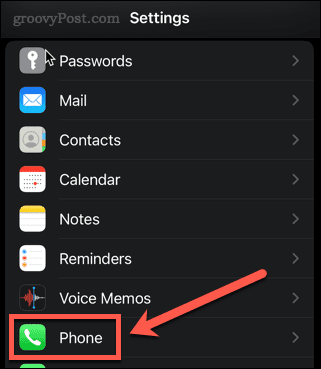
- Scrollen Sie wieder nach unten und tippen Sie auf Unbekannte Anrufer stumm schalten.
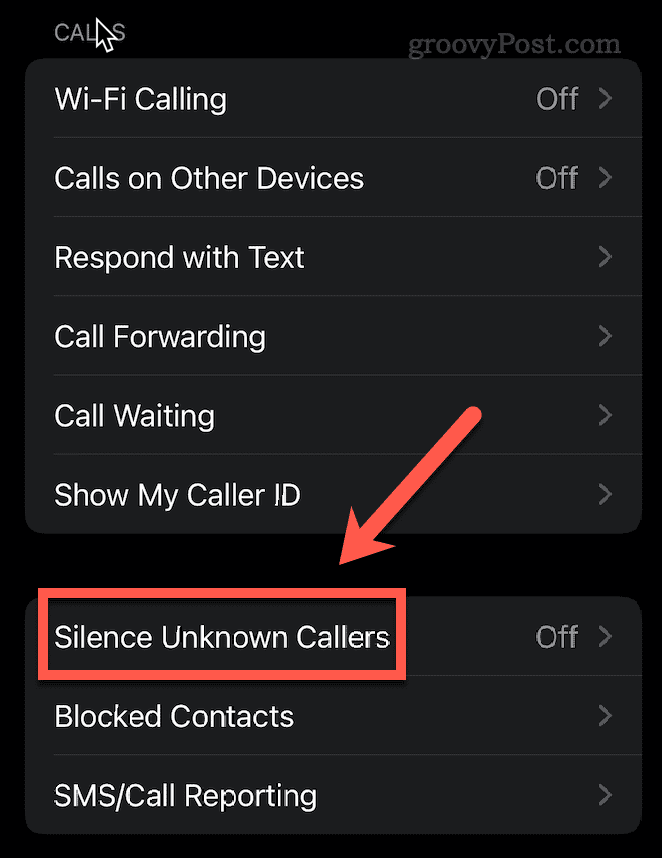
- Schalten Sie den Schalter um, um die zu aktivieren Unbekannte Anrufer stumm schalten Merkmal.
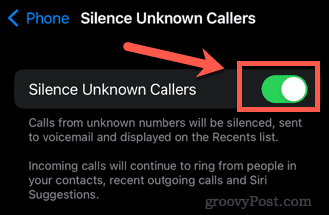
Anrufe von unbekannten Anrufern werden direkt an die Voicemail weitergeleitet, erscheinen aber weiterhin in Ihrer Liste der letzten Anrufe. Dies umfasst sowohl Nummern ohne Anrufer-ID als auch Nummern, die eine Anrufer-ID haben, sich aber nicht in Ihren Kontakten befinden.
Nummern, die Sie kürzlich angerufen haben, werden jedoch weiterhin durchgestellt, auch wenn sie nicht in Ihren Kontakten enthalten sind.
So blockieren Sie Anrufe ohne Anrufer-ID auf dem iPhone
Eine andere Möglichkeit, keine Anrufer-ID auf dem iPhone zu blockieren, besteht darin, die zu verwenden Nicht stören-Modus. Auf diese Weise können Sie sicherstellen, dass Sie bei Aktivierung dieses Modus nur Anrufe von Personen in Ihren Kontakten erhalten.
So funktioniert das:
- Starte den Einstellungen App auf Ihrem iPhone.
- Scrollen Sie nach unten und tippen Sie auf Fokus.
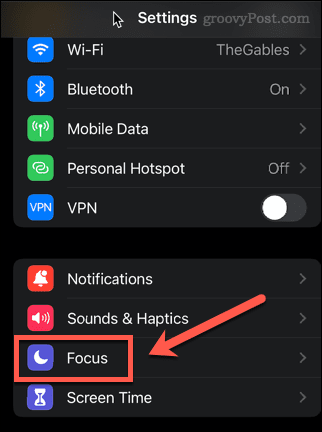
- Wählen Sie einen Fokus aus der Liste aus oder tippen Sie auf das Plus-Symbol, um einen neuen zu erstellen.
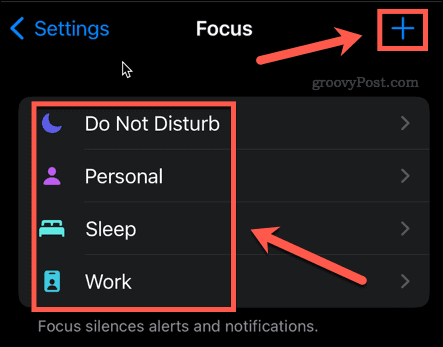
- Tippen Sie auf Menschen unter Erlaubte Benachrichtigungen.
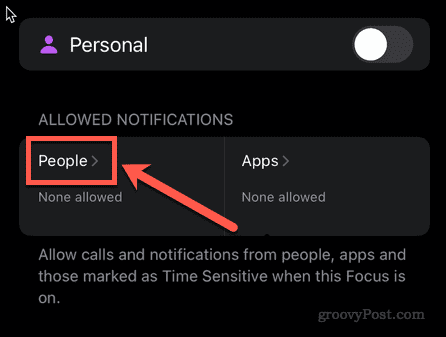
- Tippen Sie auf Anrufe von.
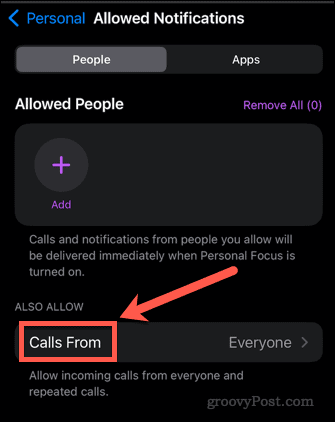
- Auswählen Alle Kontakte.
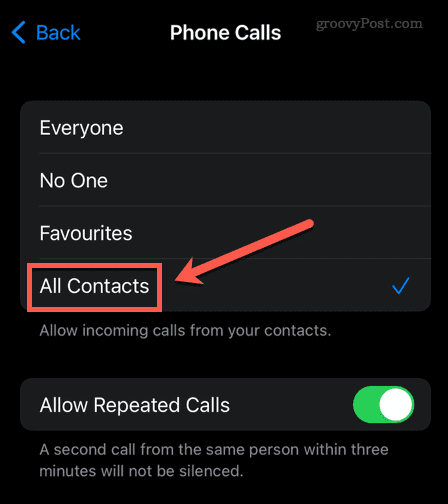
- Um diese Einstellungen zu aktivieren, wischen Sie von der oberen rechten Ecke Ihres Telefons nach unten, um auf das Bedienfeld zuzugreifen.
- Tippen Sie auf Fokus.
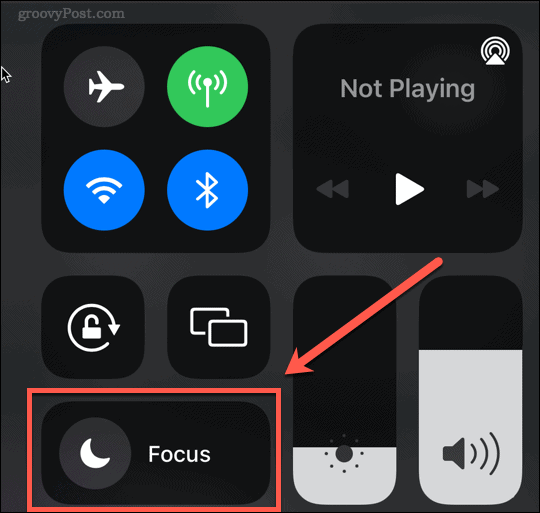
- Tippen Sie auf den Fokus, den Sie gerade eingerichtet haben.
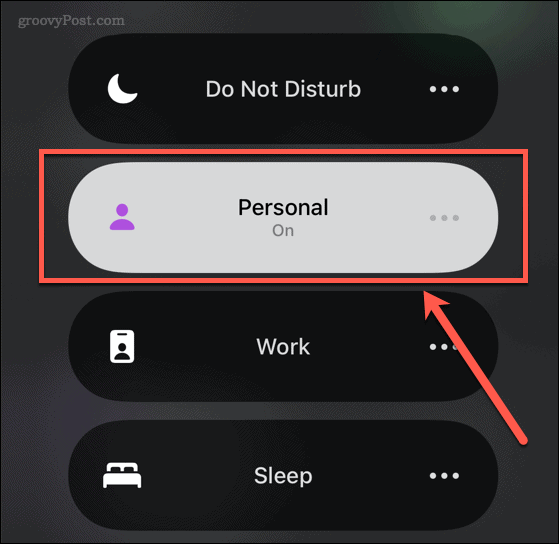
Die einzigen Anrufe, die Sie jetzt erhalten, stammen von Personen in Ihrer Kontaktliste.
Verwenden eines gefälschten Kontakts ohne Anrufer-ID auf einem iPhone
Wenn Sie anderswo im Internet suchen, finden Sie möglicherweise einige Vorschläge zum Einrichten eines Kontakts namens „Keine Anrufer-ID“ mit einer Telefonnummer, die aus Nullen besteht. Die Theorie besagt, dass durch das Blockieren dieses bestimmten Kontakts auch echte Anrufe ohne Anrufer-ID blockiert werden.
Leider, das geht nicht wirklich. Bei dieser Methode kommen oft noch keine Anrufer-ID-Anrufe wie gewohnt durch. Wenn Sie keine Anrufer-ID-Anrufe stoppen möchten, befolgen Sie stattdessen die oben beschriebenen Schritte.
Bleiben Sie vor lästigen Anrufen geschützt
Wenn Sie lästige Anrufe satt haben, sollten Ihnen die obigen Schritte helfen, Anrufe ohne Anrufer-ID auf einem iPhone stummzuschalten und zu stoppen. Es wird jedoch nicht alle belästigenden Anrufe stoppen – einige böswillige Anrufe kommen von Nummern mit aktivierter Anrufer-ID.
Wenn das der Fall ist, ist es einfach Blockieren Sie einen Kontakt auf Ihrem iPhone damit sie dich nicht mehr anrufen können. Wenn Sie weiterhin böswillige Anrufe erhalten, lernen Sie So zeichnen Sie Telefonanrufe auf dem iPhone auf könnte Ihnen bei Bedarf nützliche Beweise liefern.
So finden Sie Ihren Windows 11-Produktschlüssel
Wenn Sie Ihren Windows 11-Produktschlüssel übertragen müssen oder ihn nur für eine Neuinstallation des Betriebssystems benötigen,...
So löschen Sie den Google Chrome-Cache, Cookies und den Browserverlauf
Chrome leistet hervorragende Arbeit beim Speichern Ihres Browserverlaufs, Cache und Cookies, um die Leistung Ihres Browsers online zu optimieren. Ihre Anleitung...
Preisanpassung im Geschäft: So erhalten Sie Online-Preise beim Einkaufen im Geschäft
Der Kauf im Geschäft bedeutet nicht, dass Sie höhere Preise zahlen müssen. Dank Preisgarantien erhalten Sie Online-Rabatte beim Einkaufen in...
So verschenken Sie ein Disney Plus-Abonnement mit einer digitalen Geschenkkarte
Wenn du Disney Plus genossen hast und es mit anderen teilen möchtest, erfährst du hier, wie du ein Disney+ Geschenkabonnement für...



